Express ScribeTutorial 2: Funcionamiento básicoAntes de continuar, mire la captura de pantalla que aparece a continuación y ubique las posiciones de todos los controles de la interfaz.
Para mayor información sobre las opciones y configuración del control de pedales, oprima aquí
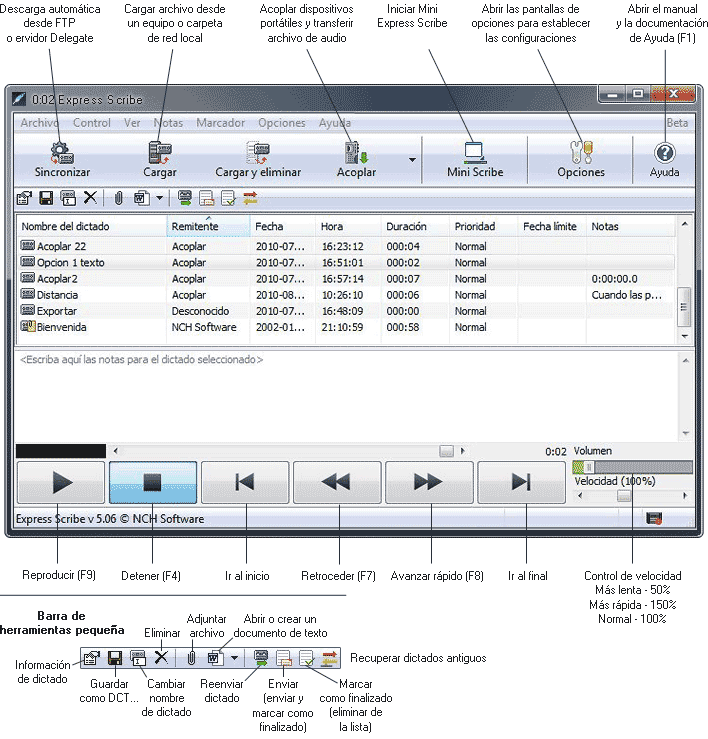
Paso 1 de 6: Cargando un archivo de audioExpress Scribe muestra las grabaciones que son similares a las cintas. Cada grabación se enumera en la lista con los detalles del creador del archivo, fecha de creación, la duración de la grabación, notas, y la ubicación actual. Existen tres opciones para cargar archivos de audio al programa Express Scribe. - Automático/Sincronización: Puede establecer para que Express Scribe verifique en intervalos de tiempo determinados por dictados nuevos en el servidor FTP, carpeta o red local y en el servidor de Express Delegate. El programa cargará automáticamente los dictados nuevos que se encuentren en la ruta especificada. Puede establecer la carga automática desde la pestaña entrada localizada en el cuadro de diálogo de opciones.
- Carga manual: Cargue desde una carpeta local, red o CD haciendo clic en el botón Cargar en la pantalla principal. Podrá entonces explorar por las conexiones de la red y el equipo por su archivo de audio.
- Acoplar: Puede transferir desde un dispositivo portátil directamente a Express Scribe. Existen dos opciones, un método por cable de audio que le permite grabar audio desde una fuente analoga como un reproductor de cintas de casete, o el método de transferencia por archivos de audio para dispositivos que han sido conectados a través de una USB al equipo.
Paso 2 de 6: Reproduciendo una grabaciónPara reproducir una grabación, realice una de las siguientes acciones: - Presione la tecla F9 para comenzar la reproducción del archivo, y presione la tecla F4 cuando desea detenerlo.
- Presione el botón 'reproducir' en la parte inferior de la pantalla para reproducir el archivo, y presione el botón para detener (un cuadrado negro) cuando desea detenerlo.
- Presione el pedal del medio en sus controles para comenzar a reproducir el archivo de audio. Libere o toque rápidamente para detener el audio. Para mayor información sobre las opciones y configuración del control de pedales, oprima aquí
Intente reproducir una grabación ahora. Use el ratón para resaltar la grabación de "bienvenida" y presione el botón de reproducción. Si no puede escuchar nada, entonces vaya a opciones, pestaña 'reproducción' y verifique que esté seleccionada la tarjeta de sonido correcta y aumente el volumen. Si todavía no puede oír nada, entonces hable con su técnico para que verifique la tarjeta de sonido en su equipo. Paso 3 de 6: Moviéndose hacia adelante y atrás dentro de la grabaciónControl con el teclado y combinación de teclas - Para retroceder una grabación, mantenga presionada la tecla F7
- Para avanzar una grabación, mantenga presionada la tecla F8
- Para ir directamente al principio, presione la tecla Inicio
- Para ir directamente al final, presione la tecla Fin
Retroceda ahora manteniendo presionada la tecla F7. Paso 4 de 6: Cambiando el tamaño de la ventanaExpress Scribe le permite varias vistas diferentes de la aplicación. - Tamaño completo: Los elementos principales y la barra de herramientas pequeña están visibles, la lista de los archivos de dictados, controles de reproducción y la sección de notas.
- Control de reproducción: Al arrastrar la esquina inferior derecha de la aplicación hacia la esquina superior izquierda, puede crear una vista que no incluye las barras de herramientas o la sección de notas. Esto permite la vista de la lista de dictados y los controles de reproducción.
- Mini: Haga clic en la icono Mini Scribe en la barra de herramientas principal para reducir Express Scribe a alrededor de una pulgada (2,54 cm) en tamaño.
- Personalizado: Puede personalizar la vista de Express Scribe desde el menú vista y seleccionando o anulando la selección de los iconos, botones y barra de herramientas que desea ver o quitar.
Paso 5 de 6: Transcribiendo la grabaciónSeleccione la grabación que desea transcribir y presione el botón de reproducción. Si el bloc no está visible entonces seleccione el menú "vista" en la parte superior de la pantalla y haga clic izquierdo en "mostrar ventana de notas". Haga clic con el botón izquierdo del ratón en el bloc para comenzar a escribir. También puede escribir usando cualquier procesador de texto, tales como, Microsoft Word, Corel Wordperfect, Lotus Wordpro y otros, mientras que Express Scribe se ejecuta en segundo plano. Si usa un procesador de textos y desea controlar Express Scribe mientras funciona en segundo plano, debe entonces usar las combinaciones de teclas. Si lo prefiere, puede usar un controlador de pedal. Paso 6 de 6: Enviando la transcripción Cuando haya terminado la transcripción de un archivo, puede enviarlo por correo electrónico a la persona que dictó el trabajo o simplemente puede marcar el archivo como finalizado. Para enviar un archivo por correo electrónico puede: - Presione Ctrl+D para enviar el archivo por correo electrónico al destinatario.
- Oprimir el icono enviar en la barra de herramientas pequeña.
Si ha transcrito el documento usando un procesador de texto (p. ej., Microsoft Word), puede adjuntar el documento al correo electrónico (oprima examinar). Para quitar el archivo de la lista de archivos actuales (sin responder por correo electrónico al destinatario) puede:
- Presione Ctrl+N para marcar como finalizado.
- Oprimir el icono finalizado en la barra de herramientas pequeña
Si necesita recuperar el archivo para hacer correcciones, puede: - Presione Ctrl+O.
- Oprimir el icono 'recuperar dictados antiguos' en la barra de herramientas pequeña
Siguiente: Tutorial 3 - Descubrir funciones avanzadas >>> Oprimir aquí >>> | 